
Obsah:
- Krok 1: Budování možností
- Krok 2: Požadované díly a materiály
- Krok 3: Frézování pouzdra
- Krok 4: Dokončete případ
- Krok 5: Dokončení případu
- Krok 6: Příprava prstenů
- Krok 7: Napájení
- Krok 8: Deska mikrokontroléru
- Krok 9: Hudební okruh (volitelně)
- Krok 10: Dokončete a namontujte elektroniku
- Krok 11: Flashování mikrokontroléru
- Krok 12: Nahrajte webovou stránku
- Krok 13: Webová stránka
- Krok 14: Jak to všechno funguje?
- Autor John Day [email protected].
- Public 2024-01-30 08:21.
- Naposledy změněno 2025-01-23 14:38.



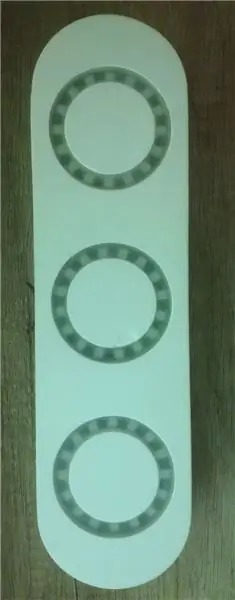
Před nějakou dobou si můj přítel objednal 16bitový LED kroužek, aby si s ním pohrával, a přitom dostal nápad umístit na něj láhev. Když jsem to viděl, fascinoval mě pohled světla osvětlujícího banku a vzpomněl jsem si na úžasný projekt „Mc Lighting“od uživatele Hackadaye Tobiase Bluma:
hackaday.io/project/122568-mc-lighting
Jedním z aspektů jeho projektu bylo ovládání LED diod WS2812 prostřednictvím webového rozhraní, které bylo napsáno samostatně, bez použití jakékoli externí služby. Inspirován jeho přístupem k ovládání LED kroužku, rozhodl jsem se tyto dvě myšlenky spojit a posunout je na další úroveň. V mé mysli jsem měl stojan na láhve až pro tři lahve, ovladatelný prostřednictvím místní webové stránky s několika blesky režimy včetně těch, které interagují s ambientní hudbou. Aby bylo možné vytvořit přenosné zařízení, je napájeno bateriovým článkem Li-Ion.
V tomto pokynu projdu procesem budování a naučím vás o jeho základní funkci. Poté byste měli být schopni vytvořit vlastní verzi a mít představu o tom, jak přidat webcontrol do projektu bez použití jakékoli externí služby.
Krok 1: Budování možností
Pokud jde o elektroniku tohoto projektu, můžete použít buď desku NodeMCU, která se snadno používá a je docela levná, nebo si můžete postavit vlastní desku jako já. Přináší to zvláštní výhody, jen jsem měl povalovaný čip ESP8226-12E a rozhodl jsem se ho použít, abych si mohl ponechat desku NodeMCU pro rychlé prototypování. Existuje pouze jeden zásadní rozdíl: k naprogramování desky vlastního ovladače potřebujete 3,3 V USB na sériovou desku. Navzdory tomu nezáleží na tom, jaký typ si vyberete, mějte na paměti, pokud jde o požadované součásti.
Existuje však možnost, která dělá docela rozdíl: hudební režim. Pokud se jej rozhodnete zahrnout, stojan na láhve lze použít jako VU-metr a navíc je schopen měnit barvu LED diod, kdykoli basy hudby dosáhnou daného prahu. To však vyžaduje další hardware. Musíte postavit zesilovač, který zesiluje výstup kondenzátorového mikrofonního pouzdra a dolní propust pro basové frekvence. Ačkoli to může znít obtížně, ve skutečnosti tomu tak není. Nevyžaduje žádné speciální součásti a důrazně doporučuji zahrnout tento obvod, protože to zařízení velmi vylepšuje.
Krok 2: Požadované díly a materiály

Pouzdro:
Možná nejtěžší část tohoto projektu je případ. Jelikož jsem chtěl vyzkoušet něco nového, rozhodl jsem se použít desky MDF o tloušťce 18 mm a nabarvit je. Ve srovnání s jinými druhy dřeva/materiálů má MDF tu výhodu, že jeho povrch lze brousit obzvláště hladce, a proto může barva na něm vypadat extrémně lesklá. Kromě toho potřebujete nějaké akrylové sklo o tloušťce 4 mm jako kryt LED kroužků.
Pouzdro má délku 33 cm a šířku 9 cm, proto doporučuji talíř s následujícími rozměry:
Deska MDF 400 x 250 x 18 mm
Kryty LED kroužků mají průměr přibližně 70 mm, takže vaše deska z akrylátového skla by měla mít alespoň následující rozměry:
Akrylová deska 250 x 100 x 4 mm
K malování jsem dostal 125 ml bílé akrylové barvy a 125 ml lesklého čirého laku. Dále vám doporučuji použít pěnový váleček, protože to vám umožní nanášet barvu rovnoměrněji. Na brusnou část jsem použil list brusného papíru se zrnitostí 180, jeden s 320 a jeden se 600.
Elektronika:
Pro elektroniku potřebujete tři 16bitové kroužky LED WS2812. Buďte opatrní, protože jsem našel dva typy 16bitových LED kroužků, potřebujete ty s větším průměrem (kolem 70 mm), a tedy i větší mezerou mezi LED diodami.
K napájení potřebujete bateriový článek Li-Ion, odpovídající nabíječku a vypínač. K napájení mikrokontroléru navíc potřebujete regulátor napětí 3,3 V s nízkým výpadkem napětí (LDO) a dva kondenzátory. V kroku 7 vysvětlím, proč potřebujete regulátor LDO.
Pokud se rozhodnete postavit volitelný hudební zesilovač a filtrační obvod, potřebujete operační zesilovač a některé pasivní komponenty. A pokud se rozhodnete vytvořit vlastní řídicí jednotku, budete potřebovat čip ESP, rozbíjecí desku, nějaké odpory, tlačítko a nějaké piny.
A důrazně doporučuji kousek perfboardu, který na něj vše pájí.
LED kroužek
3,7V Li-Ion článek (zachránil jsem jeden z typu TW18650 z nepoužitého bloku baterií)
Li-Ion nabíječka
Přepínač (Nic zvláštního, použil jsem starý, který jsem zachránil z rozbité sady reproduktorů)
Regulátor napětí LDO (navíc kondenzátory uvedené v technickém listu: 2 x 1uF keramický kondenzátor)
perfboard
Hudební okruh (volitelně):
Podle schématu
Mikrokontrolér:
NodeMCU
ESP8266 12E (deska adaptéru, tlačítko, odpory a piny podle schématu)
USB na sériový (nutné k programování vlastní řídicí desky, pokud ji již máte, není třeba získávat další)
Krok 3: Frézování pouzdra



Můj přítel postavil MP-CNC a byl tak laskavý, že mi vyfrézoval dvě části MDF a tři akrylové prsteny. Dřevěné části jsou horní a spodní částí krabičky ve tvaru pilulky. Na vrcholu krabice jsou tři místa pro LED kroužky a jejich akrylové kryty. Protože jsou tyto prohlubně navrženy tak, aby byly jen o zlomek větší než desky plošných spojů, zapadly a sedly na místo bez potřeby lepidla nebo šroubů. Totéž platí pro akrylové kryty. Protože mají větší průměr než prstence LED, jsou umístěny na hraně nad LED diodami (viz obrázek).
Krok 4: Dokončete případ
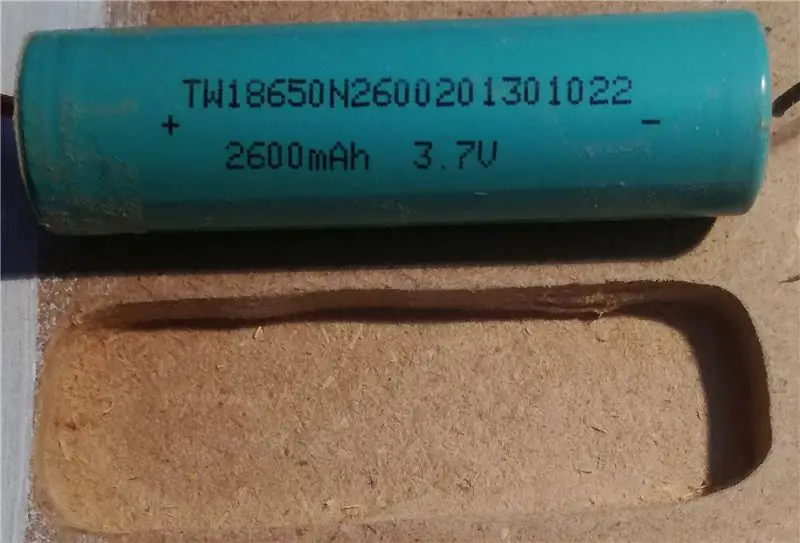

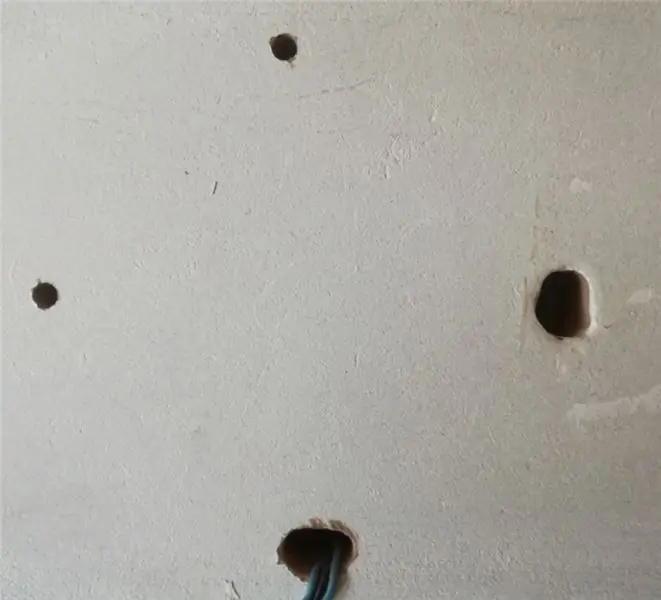

Možná jste si všimli, že právě teď u vyfrézovaného pouzdra chybí několik věcí. Věci jako otvory pro kabely prstenu, otvor pro zásuvku USB a kapsa na baterii. Kromě toho, pokud se rozhodnete zahrnout hudební okruh, je zapotřebí také otvor pro mikrofon. Kromě toho vám doporučuji vyvrtat otvory pod kroužky LED, abyste je mohli vytlačit z pouzdra. K přidání výše popsaných otvorů jsem použil nástroj pro rotační broušení.
Na třetím obrázku vidíte „údržbu“a kabelové otvory pro prsten. Jak jste si již možná všimli, vytvořil jsem dva kabelové otvory. To nebylo schválně. Bylo to v rané fázi, kdy jsem si myslel, že úhly prstenů budou nedůležité, ale nejsou. Namontujte všechny tři pomocí kabelů na stejnou stranu. Nakonec jsem je namontoval směrem k frontside.
Důležité: Při řezání, vrtání nebo frézování do MDF vždy noste protiprachovou masku. Totéž platí pro broušení.
Krok 5: Dokončení případu



Nyní je případ namalován. Než to uděláte, doporučuji se podívat nebo si přečíst tutoriál na toto téma, protože se ukázalo, že je to těžší, než jsem si myslel. Tento článek pokrývá vše, co potřebujete k tématu vědět.
Vnější část MDF nejprve důkladně obrouste. K tomu jsem použil papír zrnitosti 160. Poté mnoho návodů doporučuje utěsnit povrch, zejména na okrajích, speciálním základním nátěrem z MDF. Tuto část jsem přeskočil, protože primer je poměrně drahý, a přestože výsledek není tak dobrý, jak by mohl být, udělal bych to znovu.
Poté můžete začít malovat povrch požadovanou barvou. Rozhodl jsem se namalovat ten svůj na čistě bílou. Počkejte, až barva zaschne, poté ji přebrouste jemným brusným papírem (použil jsem zrnitost 320), setřete prach a naneste další vrstvu barvy. Tento postup opakujte, dokud nebudete spokojeni s neprůhledností barvení. Nanesl jsem čtyři vrstvy barvy.
Po finální vrstvě barvy ji přebruste ještě jemnějším brusným papírem než dříve (v mém případě zrnitostí 600) a odstraňte veškerý prach, který na povrchu zbyl. Poté můžete nanést první vrstvu lesklého bezbarvého laku. Stejně jako u barvy naneste tolik vrstev, kolik potřebuje k uspokojení. Použil jsem tři na horní a boční strany a dva na spodní. Výsledek můžete vidět na jednom z obrázků. Ačkoli by mohl být povrch hladší (více broušení a základový nátěr MDF), jsem s dosaženým leskem spokojený.
Krok 6: Příprava prstenů

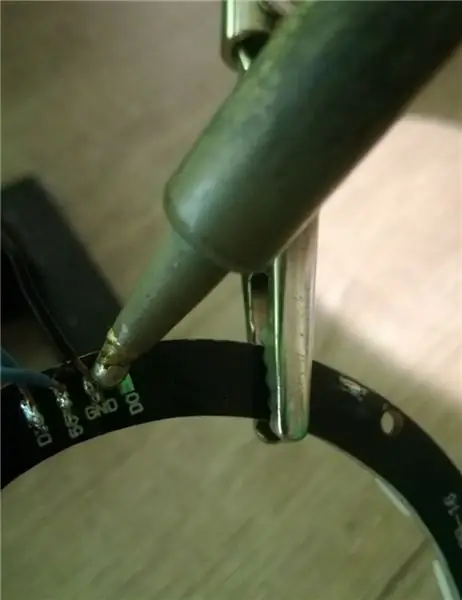
Souběžně s procesem sušení první vrstvy barvy můžete brousit prsteny z akrylového skla. Poté tyto prstence rozptýlí světlo vyzařované LED-kroužky. Když už mluvíme o tom, zažil jsem PCB těchto prstenů, aby z výrobního procesu zbyly nějaké nežádoucí hrany, takže je možná budete muset odjehlit. Jinak se do pouzdra nevejdou.
Poté je třeba ke kroužkům připájet některé dráty. Doporučuji použít ohebný drát. Použil jsem tuhý a měl problém, že odtlačily dvě části pouzdra od sebe, což vyžadovalo ošklivé ohýbání. Kromě toho je větší pravděpodobnost, že se tuhý drát zlomí, což má za následek ošklivý proces pájení, protože musíte vyjmout odpovídající prsten a řídicí desku z pouzdra.
Krok 7: Napájení
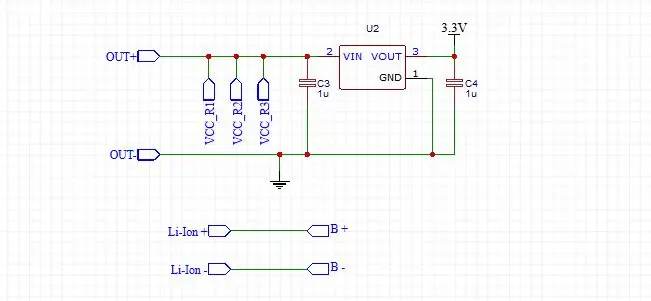
Jako zdroj energie slouží jeden Li-Ion akumulátor. Nabíjí se přes nabíjecí obvod. Tento obvod je vybaven ochranou proti nadměrnému vybití a nadproudu. Chcete -li zařízení vypnout, je vestavěn spínač, který přerušuje kladný výstup desky nabíječky.
Protože maximální napětí baterie je 4,2 V, nelze ESP8266 napájet přímo. Napětí je pro mikrokontrolér 3,3 V příliš vysoké, protože přežívá pouze napětí mezi 3,0 V - 3,6 V. Regulátor napětí s nízkým výpadkem (LDO) je regulátor napětí, který funguje, i když se vstupní napětí blíží specifikovanému výstupnímu napětí. Pádové napětí 200 mV pro 3,3 V LDO znamená, že vydává 3,3 V, pokud je vstupní napětí nad 3,5 V. Když tuto hodnotu podstřelí, výstupní napětí začne klesat. Protože ESP8266 pracuje s napětím až 3,0 V, funguje tak dlouho, dokud vstupní napětí LDO neklesne na přibližně 3,3 V (sestup není lineární). To nám umožňuje napájet ovladač přes bateriový článek, dokud není zcela vybitý.
Krok 8: Deska mikrokontroléru
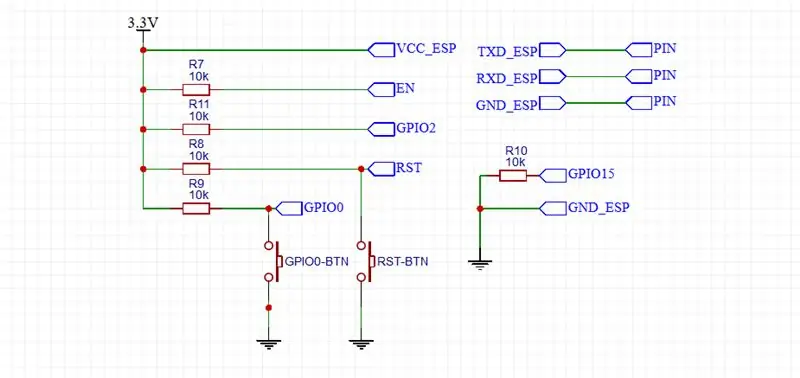
Pokud používáte desku NodeMCU, je tento krok poměrně jednoduchý. Stačí připojit výstup 3,3 V a uzemnění napájecího zdroje k jednomu z pinů 3V a G desek. Dále doporučuji desku připájet na kus perfboardu, protože to usnadňuje propojení všeho.
V případě, že jste se rozhodli postavit vlastní řídicí desku, je prvním krokem připájení čipu ESP k desce adaptéru. Poté přidejte všechny součásti a připojení podle schématu. Obě tlačítka jsou nutná k resetování a blikání ovladače. Na následujících obrázcích si můžete všimnout, že používám pouze jedno tlačítko. Důvodem je to, že jsem právě našel jeden ležet, takže místo tlačítka pro GPIO0 používám dva piny a propojku.
V dalším kroku můžete vidět můj hotový obvod.
Krok 9: Hudební okruh (volitelně)
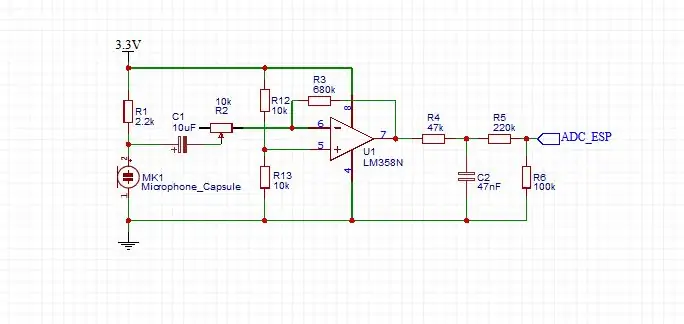


Jako vstup pro hudbu je použita jednoduchá kondenzátorová mikrofonní kapsle. Je napájen přes odpor omezující proud připojený k napájecí liště 3,3 V. Stručně řečeno, kapsle funguje jako kondenzátor, takže když zvukové vlny narazí na její membránu, změní se její kapacita a analogicky k jejímu napětí. Toto napětí je tak nízké, že jej jen stěží změříme pomocí analogového převodníku (ADC) ESP. Abychom to změnili, zesílíme signál pomocí operačního zesilovače. Zesílené výstupní napětí se poté filtruje pasivním dolním filtrem prvního řádu s mezní frekvencí kolem 70 Hz.
Pokud se rozhodnete použít desku NodeMCU, můžete připojit výstup výše popsaného obvodu na pin A0 desky. Pokud chcete sestavit vlastní řídicí desku, musíte do obvodu přidat dělič napětí. Důvodem jsou integrované ADC ESP, které mají maximální vstupní napětí 1V. NodeMCU má tento dělič napětí již vestavěný, takže aby kód a zesilovač fungovaly na obou deskách, potřebuje ho také vlastnoručně vyrobený.
Krok 10: Dokončete a namontujte elektroniku



Nejprve vložte kroužky LED do určených prohlubní v horní části pouzdra. Poté připojte podle schématu napájecí zdroj, mikrokontrolér, prstence a pokud jste jej postavili, obvod zesilovače.
Varování: Než tak učiníte, dvakrát zkontrolujte, zda jste vypínač nevypnuli. Zapomněl jsem to udělat a při pájení jsem smažil regulátor LDO. Poté jste připraveni namontovat elektroniku do pouzdra.
Začal jsem připevněním článku baterie k pouzdru horkým lepidlem. Poté jsem umístil obvod nabíječky a zkontroloval, zda mohu připojit kabel USB nebo ne. Protože jsem nedůvěřoval horkému lepidlu, aby vydrželo sílu zatlačení kabelu několikrát, opatrně jsem zatloukl tenké hřebíky skrz pájecí podložky nabíječky pro vstupní napětí. Po nabíječce jsem nalepil kapsli mikrofonu na místo.
Poté jsem použil několik ohnutých drátových kolíků k upevnění mikrokontroléru. Tato metoda mi umožňuje vyjmout ovladač z pouzdra pro opravy, kdykoli potřebuji, bez nutnosti řezání horkým lepidlem a ničení MDF.
Nyní jsem k upevnění vodičů použil několik stahovacích pásek a ohnutých drátěných kolíků. Poslední věcí, kterou musíte udělat, je vložit krycí kroužky z akrylátu. Buďte při tom opatrní, abyste nepoškodili barvu, protože to je docela těsné. Mohli byste dokonce snížit na vnitřní a/nebo vnější průměr akrylových prstenů, protože deska MDF absorbovala trochu barvy, a tak se prohloubení trochu zmenšilo.
Krok 11: Flashování mikrokontroléru

Po dokončení sestavování hardwaru zbývá pouze probliknout software. K tomu jsem použil Arduino IDE. Než však budete moci programovat ovladač, musíte přidat nějaké knihovny a vybrat správnou desku.
Knihovny
K jejich přidání můžete použít buď správce knihoven IDE (Sketch -> Include Libraries -> Mange Libraries), nebo je stáhnout a přesunout do složky knihovny IDE. Doporučuji správce, protože je to pohodlnější a najdete tam všechny potřebné knihovny.
DNSServer od Kristijan Novoselic (nutné pro WiFiManager)
WiFiManager od tzapu a tablatronix (otevře AP, kde můžete zadat přihlašovací údaje k místnímu WiFi)
WebSockets od Markuse Sattlera (nezbytné pro komunikaci mezi uživatelským zařízením a bottlestandem)
Adafruit NeoPixel od Adafruit (nezbytné pro ovládání LED kroužků)
Prkno
Bez ohledu na to, jaký typ řídicí desky jste se rozhodli použít, v nabídce Nástroje -> Deska vyberte NodeMCU 1.0 (modul ESP -12E). Ujistěte se, že je velikost blesku nastavena na 4M (1M SPIFFS) a rychlost odesílání na 115200.
Bliká
Chcete-li desku NodeMCU flashovat, jednoduše ji připojte k počítači, vyberte správný port a nahrajte program. Flashování desky vlastního ovladače je trochu komplikovanější. Připojte převodník USB na sériový port ke třem pinům desky. Připojte GND a GND, RX a TX a TX a RX. Chcete-li vstoupit do režimu blesku ovladače, restartujte jej tlačítkem RST a přitom držte tlačítko GPIO0 stisknuté. Poté se ujistěte, že je vaše deska převodníku nastavena na 3,3 V. Dokončete proces nahráním programu.
Důležité: Před blikáním zapněte zařízení.
Krok 12: Nahrajte webovou stránku

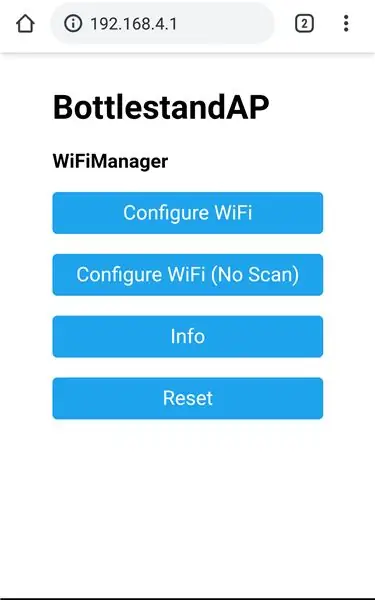

Soubory potřebné pro webovou stránku jsou uloženy ve flash paměti mikrokontrolérů. Před prvním použitím je musíte nahrát ručně. Chcete -li to provést, zapněte zařízení (možná jej musíte nejprve nabít). LED diody by měly svítit červeně (kvůli mému fotoaparátu to na obrázku vypadá jako oranžové), což znamená, že stojan na láhve není připojen k síti. Po krátké době by se měl otevřít přístupový bod WiFi s názvem „bottleStandAP“. Výchozí heslo je „12345678“, můžete jej změnit v souboru ino. Připojte k němu svůj smartphone/tablet/notebook. Mělo by se zobrazit upozornění a přesměrovat vás na webovou stránku. Pokud se nic takového nestane, jednoduše otevřete prohlížeč a zadejte 192.168.4.1. Na této stránce klikněte na Konfigurovat WiFi a zadejte přihlašovací údaje vaší sítě. Poté by se měl přístupový bod zavřít a LED diody změní barvu na světle modrou. To znamená, že se zařízení úspěšně připojilo k vaší síti.
Nyní musíte určit IP adresu zařízení. Chcete -li to provést, můžete jej připojit k počítači, otevřít sériový monitor IDE Arduino (přenosová rychlost je 115200) a restartovat zařízení. Případně můžete otevřít webovou stránku routeru WiFi. Jakmile znáte IP zařízení, otevřete prohlížeč a zadejte xxx.xxx.xxx.xxx/upload (kde xs znamená IP bottlestands). Extrahujte soubory z.rar a nahrajte je všechny. Poté zadejte IP svého zařízení a otevře se ovládací stránka. A tím jste dokončili stavbu vlastního stojanu na lahve. Gratulujeme!
Krok 13: Webová stránka
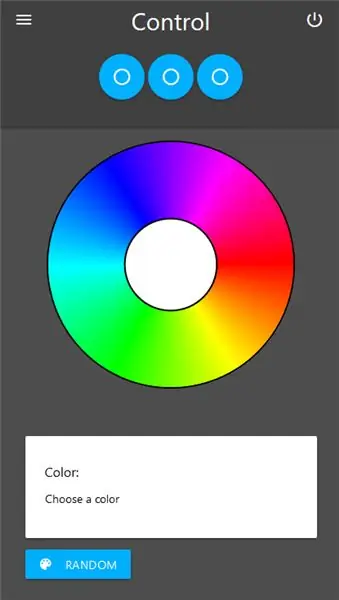
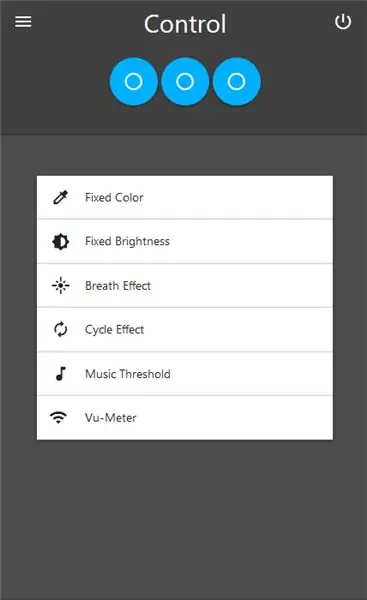
Webová stránka vám umožňuje ovládat stojan na láhve. Když otevřete hlavní stránku, v horní polovině uvidíte tři modré kruhy. Umožňují vám vybrat nastavení prstenu, které chcete změnit. Barevné kolečko změní barvu vybraného prstence, když na něj kliknete. V níže uvedeném poli je zobrazena barva, kterou jste vybrali. Stisknutím tlačítka náhodného výběru se vybrané kroužky nastaví do režimu náhodných barev. To znamená, že se barva změní vždy, když skončí cyklus dechového režimu.
Na druhé stránce můžete vybrat různé režimy. Pevná barva a pevný jas dělají přesně to, co naznačuje jejich název. Dechový režim vytváří efekt „dechu“, což znamená, že jas prstenů se v průběhu vlastního času zvyšuje na maximum, poté klesá na minimum. Režim cyklu rozsvítí po danou dobu pouze jednu LED, poté rozsvítí další, pak další a tak dále. Režim prahu hudby změní barvu, kdykoli mikrofon detekuje signál vyšší než vlastní nastavený práh. Nejen hudba to může spustit, například tleskání také. V režimu měřiče VU závisí počet LED diod, které svítí, na hlasitost basů hudby.
Poznámka: Pravítka můžete použít bez aktivace odpovídajících režimů. Například: Pokud použijete režim cyklu a změníte jas pomocí pravítka pevného jasu, prstence zůstanou v režimu cyklu, ale změní svůj jas podle toho, co jste nastavili.
Krok 14: Jak to všechno funguje?
Funkční princip je celkem snadno pochopitelný. Kdykoli otevřete webovou stránku, ESP8266 odešle webové soubory do vašeho zařízení. Když pak na stránce něco změníte, speciální znak, většinou následovaný celočíselnou hodnotou, bude odeslán do mikrokontroléru prostřednictvím připojení websocket. Řadič pak tato data zpracuje a podle toho změní světla.
Webová část je napsána v html, css a javascriptu. Aby byl tento úkol snazší, vytvořil jsem nás z rámce Materialize CSS a jQuery. Pokud chcete změnit vzhled webových stránek, podívejte se do dokumentace rámce. Případně můžete jednoduše napsat vlastní stránku a nahrát ji. Musíte pouze navázat připojení websocket a odeslat stejná data.
Doporučuje:
JAK OTOČIT PLASTOVÉ LÁHVE KE STOLNÍ LAMPĚ: 8 kroků

JAK OTOČIT PLASTOVÉ LÁHVE NA STOLNÍ LAMPU: v tomto návodu vám ukážu, jak si vyrobit vlastní super stolní lampu pomocí prázdných hloupých plastových lahví
Interakční automat na kapsle: 4 kroky

Interakční stroj na výrobu kapslí: Pro projekt ve škole jsem se rozhodl vyrobit stroj na kapsle se střílečkou využívající jako operační systém ardiuno. Co budete potřebovat: .dvě velké kusy kartonu.některá izolace páska. některé hračky do kapslí .Odpor 220 ohm x3 / 1k ohm x2
Multimodální hudební stojan: 9 kroků (s obrázky)

Multimodální hudební stojan: Multimodální hudební stojan (MMMS) je nový způsob ovládání zvukové syntézy a efektů při hře na tradiční nástroj (saxofon, flétna, housle, pojmenujete to) a nabízí několik dalších možností pro rozšířené techniky, které mohou použít při
Hudební vybavení Rack/stojan na notebook/stolní organizér: 7 kroků

Hudební vybavení Rack/stojan na notebook/stolní organizér: Tento návod vám ukáže, jak proměnit staré pouzdro na počítač na stojan na hudební vybavení, stojan na notebook a organizér na počítačový stůl
Papírový stojan na notebook, nejlevnější možný stojan na notebook: 4 kroky

Papírový stojan na notebook, nejlevnější možný stojan na notebook: Náhodou mám rád zemětřesení3 a mám spíše obavy z odolnosti svého MacBooku. Nikdy mě nenapadlo koupit si ten stojan na notebook s ventilátory, protože MacBooky nemají na dně vůbec žádnou díru. Říkal jsem si, že ty půlkule možná ohnou můj notebook
